Se você estiver trabalhando em um ambiente corporativo,é recomendável usar os recursos de gerenciamento de email do Outlook para organizar com eficiência os emails que recebem todos os dias. Se você está entre aqueles que acham difícil encaminhar emails importantes para os membros e subordinados de sua equipe, pode usar o recurso Regras para enviar automaticamente os emails de remetentes especificados para vários destinatários. Ao criar uma regra simples, você pode ativar a opção de encaminhamento automático. Depois de configurado, você não precisa mais encaminhar manualmente os emails manualmente; ele encaminhará automaticamente os emails para os destinatários especificados. Você pode escolher facilmente os contatos do Catálogo de endereços do Outlook e adicioná-lo à lista de destinatários. Quando você receber uma nova mensagem, ela será encaminhada automaticamente para os destinatários selecionados. Nesta postagem, explicaremos como você pode criar uma regra simples de encaminhamento automático de email no Outlook 2010. Para começar, inicie o Outlook 2010 e navegue até a guia Página inicial e Regras opções clique Gerenciar regras e alertas.

Ao clicar, Regras e alertas caixa de diálogo será exibida. Na lista Aplicar alterações a esta pasta, escolha uma conta apropriada na qual você deseja aplicar uma regra. Clique Nova regra.
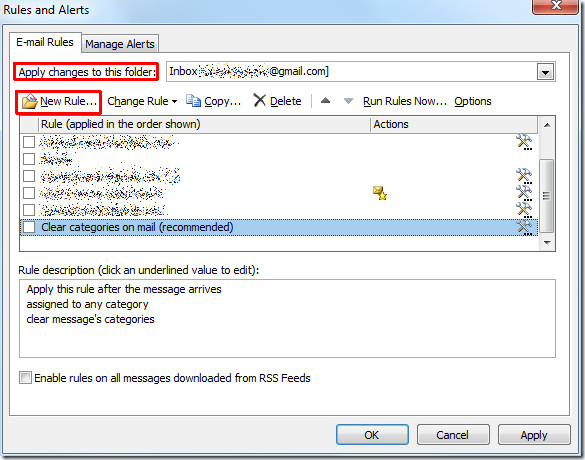
No Assistente de Regras, em Comece com uma regra em branco, clique Aplicar regra nas mensagens que eu receber. Clique Próximo continuar.
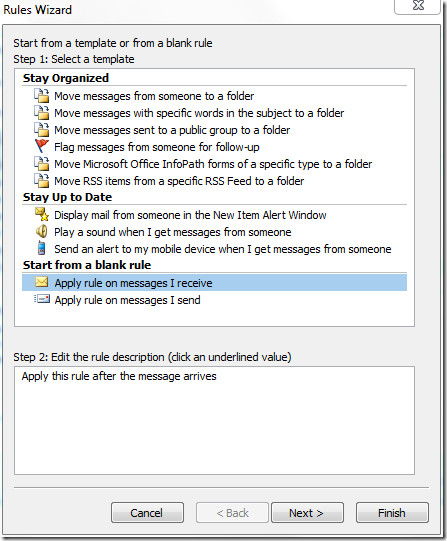
Nesta etapa, ative de pessoas ou opção de grupo público, Agora, na parte inferior da janela do assistente, clique em pessoas ou grupo público ligação. Ao clicar Endereço da regra aparecer, basta digitar o endereço do remetente específico em De-> painel de entrada e clique em ESTÁ BEM.
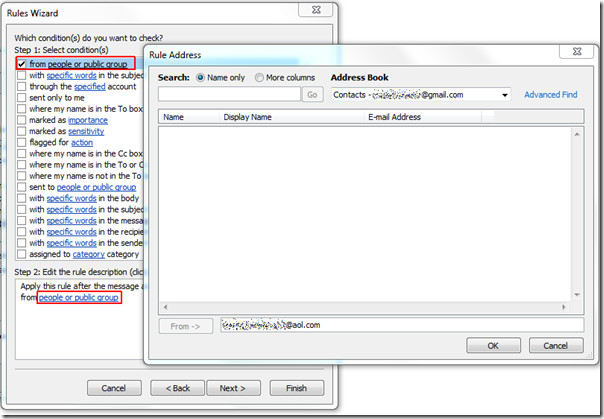
Você verá o endereço de email especificado na parte inferior da janela, agora clique em Avançar para avançar.
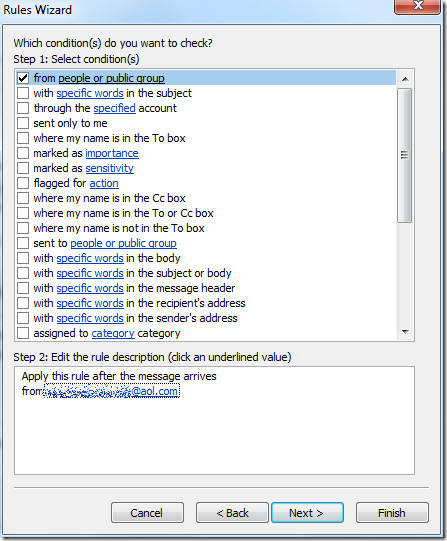
Nesta etapa, ative encaminhá-lo para pessoas ou grupo público opção e na parte inferior da janela, clique em frase pessoas ou grupo público. Ao clicar, ele exibirá Endereço da regra na caixa de diálogo, agora digite o endereço de email do destinatário e clique em ESTÁ BEM.
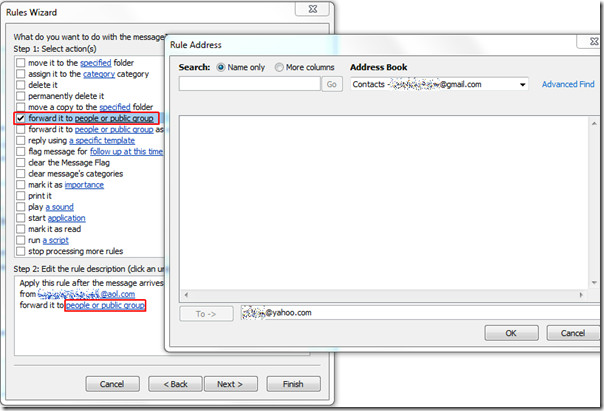
Agora, no painel inferior, você encontrará o endereço do remetente e do destinatário. Clique em Concluir para finalizar o Assistente de Regras.
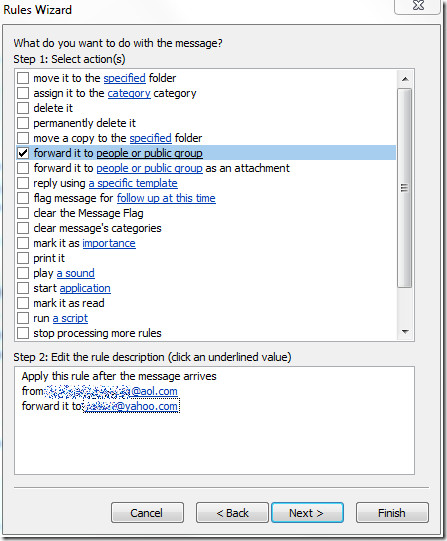
Ele retornará à caixa de diálogo Regras e alertas, mostrando a regra recém-criada. Clique Está bem para aplicar esta regra.
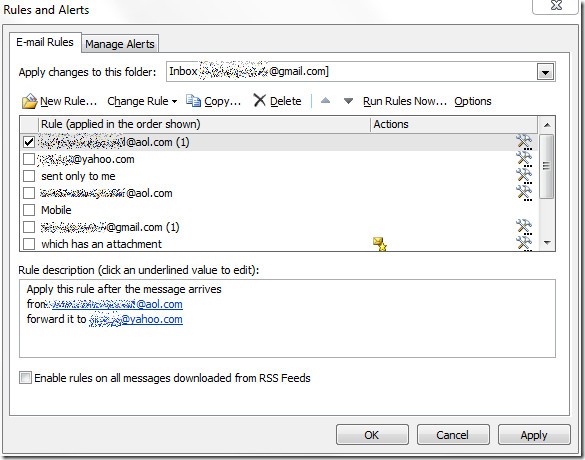
Agora, ao receber o email do remetente especificado, o email será encaminhado automaticamente para o endereço de email do destinatário especificado. Você também pode conferir as postagens da série Regras e Alertas do Outlook 2010:
- Notificação por email com anexo
- Notificação por e-mail de uma pessoa especificada













Comentários